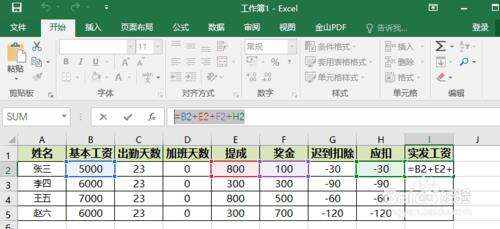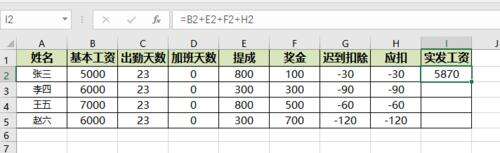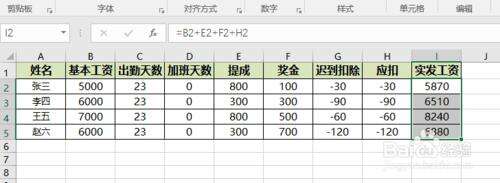excel函数怎么使用
办公教程导读
收集整理了【excel函数怎么使用】办公软件教程,小编现在分享给大家,供广大互联网技能从业者学习和参考。文章包含505字,纯文字阅读大概需要1分钟。
办公教程内容图文
2、将鼠标放在最右方应发工资的格子中,注意顺序在输入“=”号,这时候用鼠标点击需要计算的数据,每点击一个数据就需要在后面输入“+”号,将全部加在一起,之后回车即可。
3、同理,在输入“=”号,这时候用鼠标点击需要计算的数据,每点击一个数据就需要在后面输入“–”号或则“+”即可最直接简便的加减计算,也可以输出乘法“*”除法“/”这样就能快速计算表格中的数据。
4、大家在计算好了第一个格子后记得,点击该数据的格子的右下角往下拉,这就可以在选中的格子进行与第一格相同的计算方法并且马上输出答案,对于处理众多数据,这样的快速计算能提高大家的办公效率哦。
Excel相关攻略推荐:
Excel证件号怎么提取出生日期 提取出生日期方法一览
EXCEL显示乱码解决方法分享
Excel怎么制作完整的甘特图 制作完整的甘特图方法介绍
总结
1.打开excel2016,
2.找到应发工资一格。
3.输入“=B2+E2+F2+H2”回车即可计算出工资。
4.同理可以有“=B2+E2-F2*H2/G2”
5.其他人只要将第一行应发工资格子往下拉,即可自动计算。
注意事项
这里要注意计算的顺序,就可大家做加减乘除一样。
办公教程总结
以上是为您收集整理的【excel函数怎么使用】办公软件教程的全部内容,希望文章能够帮你了解办公软件教程excel函数怎么使用。
如果觉得办公软件教程内容还不错,欢迎将网站推荐给好友。